Wix integration
Stwórz darmową stronę internetową z Wix.com. Wybierz oszałamiający szablon i dostosuj wszystko za pomocą kreatora witryn Wix — nie potrzebujesz umiejętności kodowania.
Ta integracja opisuje, jak zintegrować sklep Wix. Jeśli używasz Ecwid lub PayPal w ramach Wix, skorzystaj z metod dla tych rozwiązań.
Dostosuj stronę z podziękowaniami w sklepie!
Zaloguj się do pulpitu nawigacyjnego Wix i edytuj swoją witrynę. Po otwarciu edytora w menu po lewej stronie kliknij przycisk Mój sklep, a następnie przejdź do Stron sklepu i otwórz Stronę z podziękowaniami.
Teraz na górnym pasku edytora znajdź Tryb dewelopera i kliknij przycisk Włącz tryb dewelopera. Po włączeniu trybu deweloperskiego kliknij pasek kodu Strony z podziękowaniami, który pojawi się na dole ekranu.
Zastąp kod w tej sekcji kodem poniżej, w którym musisz zastąpić #thankYouPage1 i #html1 identyfikatorami własnych elementów, jak pokazano na poniższym zrzucie ekranu.
$w.onReady(function () {
$w('#thankYouPage1').getOrder()
.then((order) => {
$w('#html1').postMessage(order);
})
.catch((error) => {
});
});
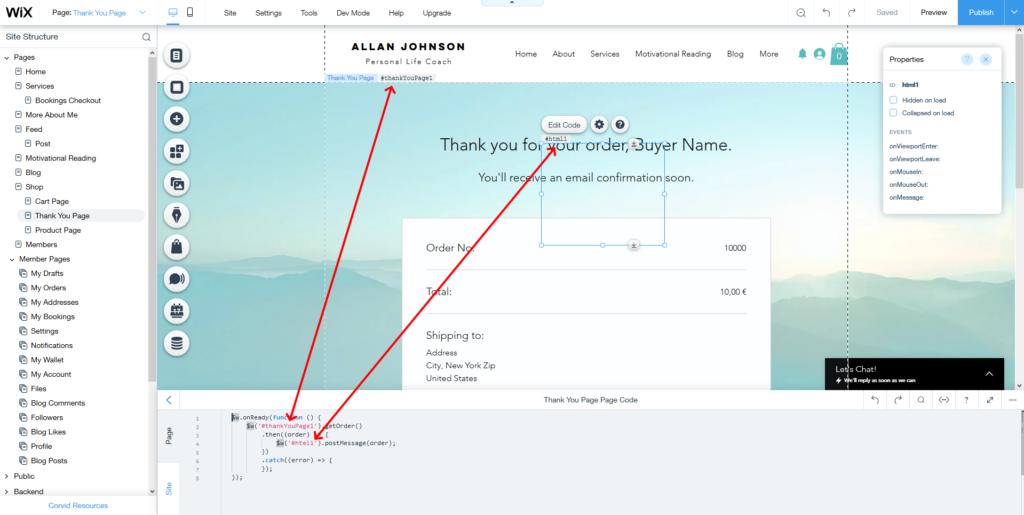
Na kod śledzenia zamówienia
W edytorze strony z podziękowaniami wprowadź następujący kod do elementu HTML, który dodałeś do swojej strony:
<script id="pap_x2s6df8d" src="https://URL_TO_PostAffiliatePro/scripts/trackjs.js" type="text/javascript"></script>
<script type="text/javascript">
window.onmessage = (event) => {
if (event.data) {
var orderObject = event.data;
var totalCost = 0;
var productIds = [];
for (i = 0; i < orderObject.lineItems.length; i++) {
totalCost += orderObject.lineItems[i].totalPrice - orderObject.lineItems[i].discount;
if (orderObject.lineItems[i].taxIncludedInPrice === true) {
totalCost -= orderObject.lineItems[i].tax;
}
if (orderObject.lineItems[i].sku != undefined) {
productIds.push(orderObject.lineItems[i].sku);
} else {
productIds.push(orderObject.lineItems[i].productId);
} }
PostAffTracker.setAccountId('Account_ID'); var sale = PostAffTracker.createSale();
sale.setTotalCost(totalCost);
sale.setOrderID(orderObject.number);
sale.setCurrency(orderObject.currency);
sale.setProductID(productIds);
if (orderObject.discount !== undefined && orderObject.discount !== null && orderObject.discount.appliedCoupon !== undefined && orderObject.discount.appliedCoupon !== null) {
sale.setCoupon(orderObject.discount.appliedCoupon.code);
}
PostAffTracker.register();
}
}
</script> Jeśli chcesz śledzić adres e-mail, telefon lub imię klienta, możesz użyć zmiennych orderObject.buyerInfo.email, orderObject.buyerInfo.phone, orderObject.buyerInfo.firstName, orderObject.buyerInfo.lastName.
Zajrzyj do dokumentacji Wix aby zobaczyć przykład orderObject.
Po dodaniu kodów opublikuj stronę.
Na kod śledzenia produktu
W edytorze strony z podziękowaniami wprowadź następujący kod do elementu HTML, który dodałeś do swojej strony:
<script id="pap_x2s6df8d" src="https://URL_TO_PostAffiliatePro/scripts/trackjs.js" type="text/javascript"></script>
<script type="text/javascript">
window.onmessage = (event) => {
if (event.data) {
var orderObject = event.data;
PostAffTracker.setAccountId('Account_ID');
for (i = 0; i < orderObject.lineItems.length; i++) {
totalCost = orderObject.lineItems[i].totalPrice - orderObject.lineItems[i].discount;
if (orderObject.lineItems[i].taxIncludedInPrice === true) {
totalCost -= orderObject.lineItems[i].tax;
}
if (orderObject.lineItems[i].sku != undefined) {
productId = orderObject.lineItems[i].sku;
} else {
productId = orderObject.lineItems[i].productId;
}
var sale = PostAffTracker.createSale();
sale.setTotalCost(totalCost);
sale.setOrderID(orderObject.number + '(' + i + ')');
sale.setCurrency(orderObject.currency);
sale.setProductID(productId);
if (orderObject.discount !== undefined && orderObject.discount !== null && orderObject.discount.appliedCoupon !== undefined && orderObject.discount.appliedCoupon !== null) {
sale.setCoupon(orderObject.discount.appliedCoupon.code);
}
if (i < orderObject.lineItems.length -1) {
sale.doNotDeleteCookies();
}
}
PostAffTracker.register();
}
}
</script>
Jeśli chcesz śledzić adres e-mail, telefon lub imię klienta, możesz użyć zmiennych orderObject.buyerInfo.email, orderObject.buyerInfo.phone, orderObject.buyerInfo.firstName, orderObject.buyerInfo.lastName.
Zajrzyj do dokumentacji Wix, aby zobaczyć przykład orderObject.
Po dodaniu kodów opublikuj stronę.
Dodaj kod śledzenia kliknięć
Ostatnim krokiem jest dodanie kodu śledzenia kliknięć do wszystkich stron Twojej witryny Wix. Aby to zrobić, przejdź do pulpitu nawigacyjnego Wix i wybierz Ustawienia->Śledzenie i analiza->+ Nowe narzędzie->Niestandardowe.
Na ekranie, który się otworzy, wklej kod, który możesz uzyskać w swoim panelu sprzedawcy w Post Affiliate Pro w menu Narzędzia->Integracja->Śledzenie kliknięć i dodaj go do treści – zakończ i załaduj na wszystkie strony raz.

